随着电脑技术的不断发展和操作系统的更新换代,很多人会选择重装操作系统,尤其是Win10系统。然而,对于新手来说,重装系统可能会遇到一些问题和困惑。本文将为您提供一些重装Win10系统的注意事项,帮助您避免常见错误,轻松完成系统重装。
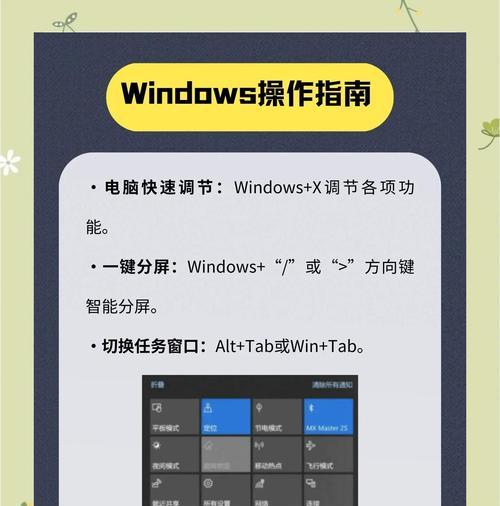
一、备份重要文件和数据
在开始重装之前,一定要将重要的文件和数据备份到外部存储设备中。重装系统将清空所有磁盘上的数据,如果没有备份,将会导致数据丢失。
二、了解自己的电脑硬件配置
在选择适合自己电脑的Win10系统版本之前,了解自己的电脑硬件配置是非常重要的。不同版本的Win10有不同的硬件要求,选择不合适的版本可能导致系统无法正常运行。

三、下载官方ISO镜像文件
官方ISO镜像文件可以保证系统安全和稳定性。去微软官方网站下载最新的Win10系统镜像文件,并确保其完整性和无毒。
四、制作启动盘
制作一个可启动的U盘或光盘是重装Win10系统的必要步骤。可以使用WindowsUSB/DVDDownloadTool或第三方工具来完成制作。
五、设置BIOS启动项
在进入重装界面之前,需要将BIOS设置为从启动盘启动。根据自己的电脑品牌和型号,在开机时按下相应的按键(通常是F2、F12、Delete键等)进入BIOS设置界面,将启动项调整为U盘或光盘。
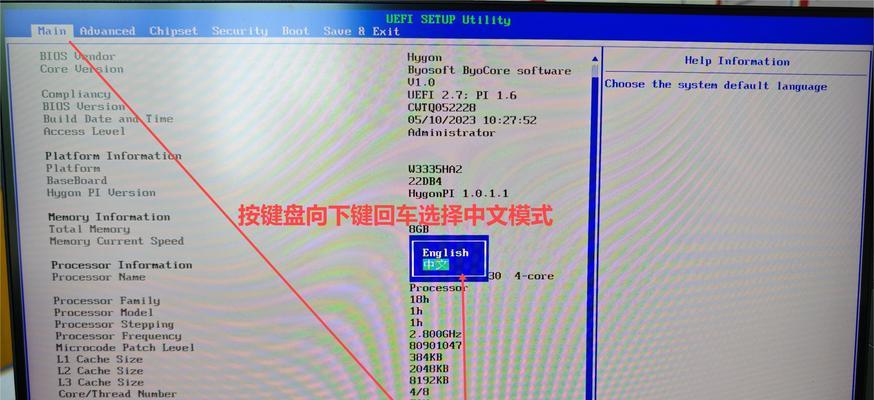
六、选择正确的安装方式
Win10系统提供了两种安装方式,即升级安装和清空安装。新手在重装系统时,建议选择清空安装,以避免潜在的问题和冲突。
七、分区管理
在安装过程中,需要对硬盘进行分区管理。建议将系统和数据分开存放,以便将来系统出现问题时能够更容易地进行修复和恢复。
八、激活系统
在安装完成后,系统会要求激活。如果有有效的产品密钥,可以直接输入激活。如果没有,可以选择稍后激活,待系统安装完成后再购买密钥进行激活。
九、安装驱动程序
完成系统安装后,需要安装相应的驱动程序,以确保硬件设备的正常运行。可以从电脑厂商的官方网站或驱动程序管理软件中下载和安装适合自己设备的驱动程序。
十、更新系统补丁和驱动
安装完驱动程序后,需要及时更新系统补丁和驱动程序,以提高系统的安全性和稳定性。可以通过WindowsUpdate或者厂商官方网站进行更新。
十一、安装常用软件
系统安装完成后,需要安装一些常用的软件,如浏览器、音视频播放器、办公软件等。可以根据个人需求选择适合自己的软件。
十二、安装杀毒软件
为了保护电脑免受病毒和恶意软件的侵害,安装一个可靠的杀毒软件是非常必要的。选择一个知名品牌的杀毒软件,并及时更新病毒库。
十三、恢复个人文件和数据
在完成系统安装后,将之前备份的个人文件和数据恢复到新系统中。确保所有文件都被成功恢复,并检查其完整性。
十四、调整系统设置
根据个人偏好,调整系统设置,如背景、桌面图标、电源管理等。使系统更符合自己的使用习惯。
十五、测试系统功能
在所有步骤完成后,进行系统功能测试,确保所有硬件设备和软件都能够正常运行。如果发现异常,及时进行排查和修复。
重装Win10系统对于新手来说可能会有一些挑战和困惑,但只要按照上述的注意事项进行操作,避免常见错误,轻松完成系统重装将不再是难题。希望本文对您有所帮助,祝您操作顺利!


